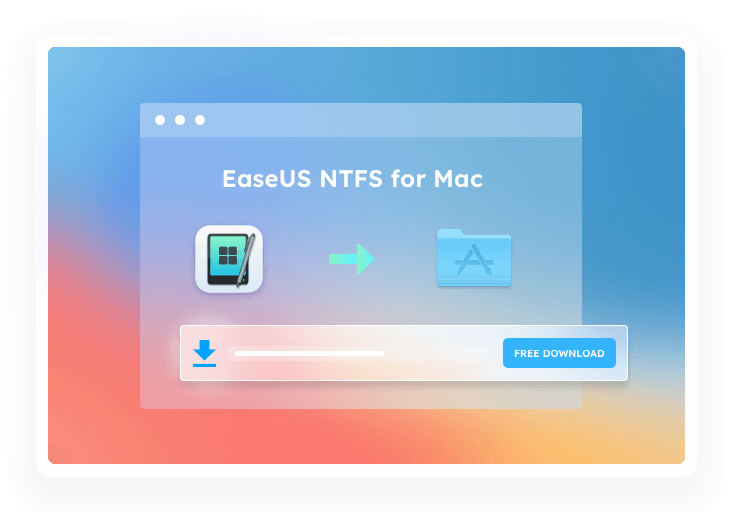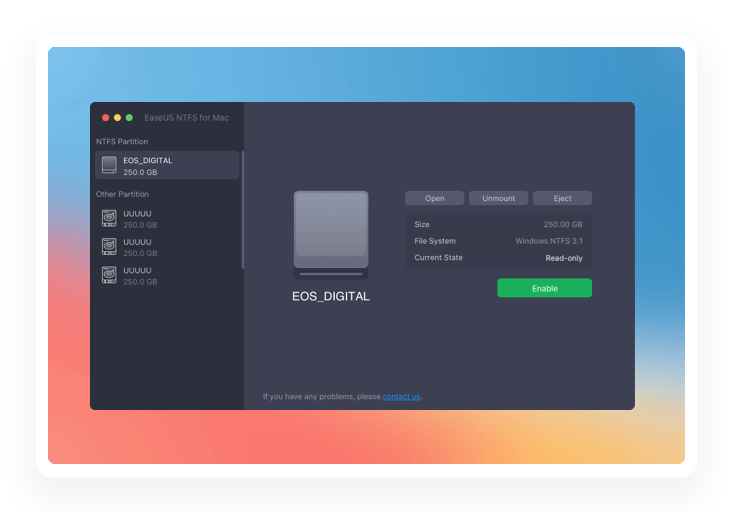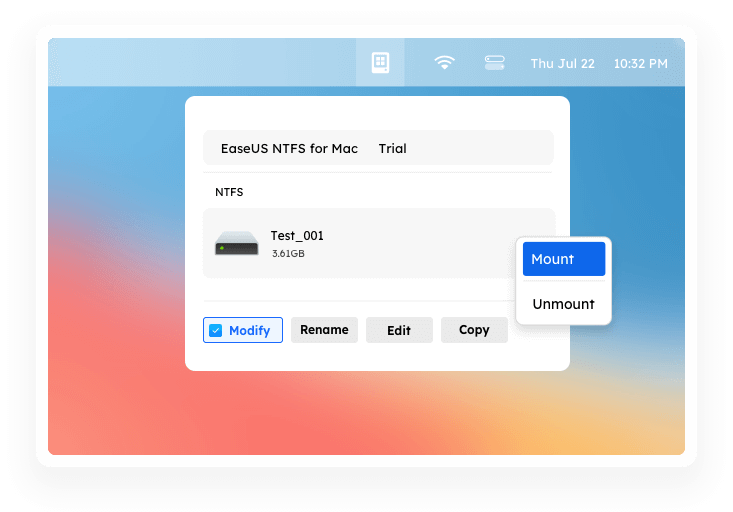什么是 Mac 版 NTFS?
NTFS 是 Windows NT系列的默认文件系统,也广泛应用于 Windows 下格式化的 HDD、SSD 或闪存磁盘等一系列可移动存储设备。但是,macOS 只能读取它,如果您想对存储在 NTFS 文件系统下的文件进行写入操作,则需要 NTFS for Mac 解决方案。
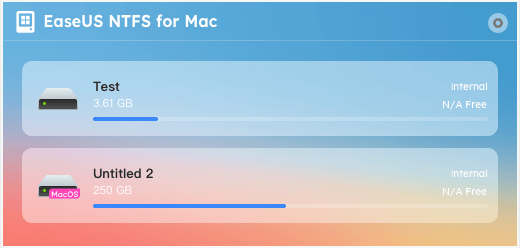
为什么需要 NTFS for Mac ?
NTFS for Mac 是一个文件系统驱动程序,允许 Mac OS 在 NTFS 磁盘上读取和写入文件,通过易我NTFS读写工具,您可以在 Mac OS 下高速安全地对NTFS系统文件进行挂载、卸载、读取、编辑、修改、删除、复制等任何操作,为您的跨平台文件管理带来极大的便利。该软件适用于几乎所有 NTFS 格式的磁盘,甚至是外部磁盘。
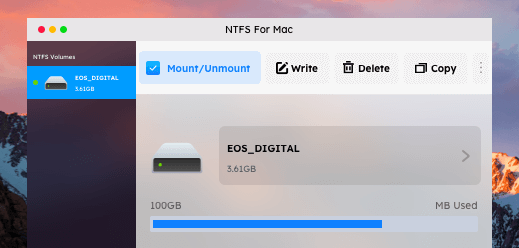
适用于 Mac 的专业 NTFS 软件下载
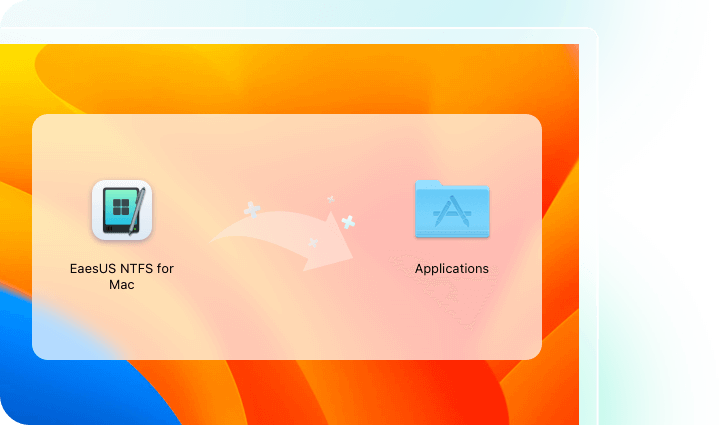
易我NTFS读写工具是一款易于使用的 NTFS 驱动程序,它提供了一种可靠、方便且快速的方式来在 Mac 上读写 NTFS 磁盘。有了它,您可以轻松导入和导出 NTFS 磁盘上的重要文档、视频、照片和其他文件,而无需担心格式化 NTFS 格式或兼容性问题。
如果您正在寻找能够在 Mac 上完全读写 NTFS 磁盘的软件,只需下载完整版本即可授予访问权限。
在 Mac 上读取和写入文件到 NTFS 磁盘
macOS 仅允许读取 NTFS 磁盘,但无法修改、复制、写入或删除文件。易我NTFS读写工具是一款功能强大且易于使用的 NTFS 读写软件,有助于一键解决 Mac 无法写入 NTFS 磁盘的问题。它可以对 NTFS 格式的硬盘、SSD、USB 闪存磁盘等进行无限制的读写访问。现在,您可以在 Mac 上使用 Windows 格式的磁盘执行所有操作!
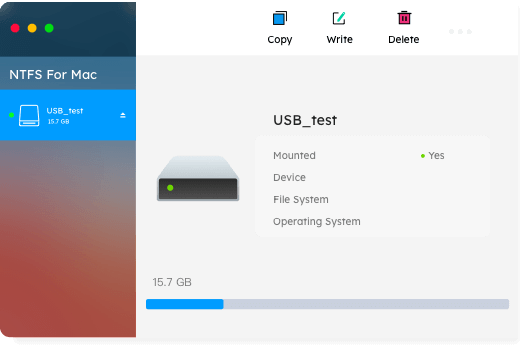
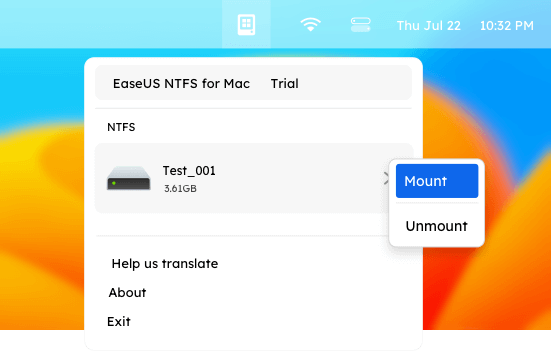
从 Mac 状态栏装载和卸载 NTFS 磁盘
外置硬盘无法挂载Mac?现在,使用易我NTFS读写工具,您可以自由挂载和卸载 NTFS 磁盘,再也不用摆弄终端命令来手动挂载分区了,只需点击一下即可完成加载!它可以帮您将 NTFS 磁盘驻留在 Mac 状态栏中,以便您可以从状态栏中快速查看、复制和写入 NTFS 磁盘的文件。
适用于外置磁盘的 Mac NTFS 驱动程序
您是否遇到过类似“无法从 Mac 上的外置磁盘删除文件”或“没有权限写入 Mac 上的外置磁盘”的问题?由于大多数外置磁盘都是预先格式化的 NTFS 文件系统,易我NTFS读写工具可以通过内置的 NTFS 驱动程序,直接使 Western Digital、Seagate、Sandisk 等品牌的外置磁盘具有可读、可写和可编辑功能。所有 NTFS 只读问题都可以轻松解决!
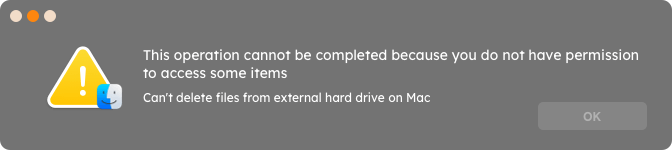
易我NTFS读写工具的更多功能
通过内置的高级 NTFS 驱动程序技术,它能立即在 Mac 上启用 NTFS,并授予读写权以完全访问 NTFS 磁盘的内容。
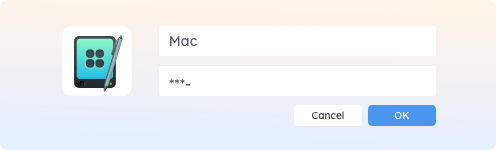
不仅适用于内置磁盘,还可以访问外置磁盘。从此,轻松解决 NTFS 磁盘只读问题,所有磁盘都可以打开、查看、编辑、删除和重命名,甚至可以在磁盘和 Mac 之间保存或复制。
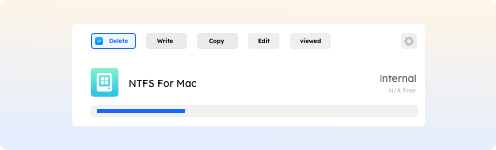
这款易我NTFS读写工具可让您在 Mac 电脑上直接并立即打开和查看 Windows NTFS 格式硬盘中的文件。
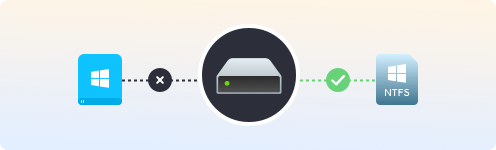
遇到 NTFS 磁盘在 Mac 上不显示的问题也无需担心,该软件可以让 NTFS 磁盘在 Mac 上不显示的问题轻松解决。
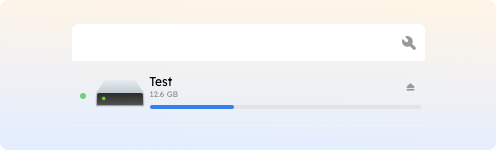
如何在 macOS 上读写 NTFS 磁盘?
- 步骤 1:
- 下载安装易我NTFS读写工具,并成功启动进行激活。立即下载>
- 步骤 2:
- 连接设备,点击“开启可写”按钮,为 NTFS 驱动程序启用写入模式。
- 步骤 3:
- 对 NTFS 驱动器中的文件进行编辑、修改、复制或重命名等操作。
有关易我NTFS读写工具的更多问题?请在下方获取答案。
- 如何获取易我NTFS读写工具的激活码?
-
要获取易我NTFS读写工具的激活码,您有两种选择。一种是直接从这里的易我NTFS读写工具产品页面购买激活码。
第二种选择是先在 Mac 上下载并安装易我NTFS读写工具,然后从该软件购买激活码。
- 如何获取易我NTFS读写工具完整版?
-
要获取易我NTFS读写工具的完整版本,您需要执行以下两个步骤:
1. 下载易我NTFS读写工具并将其安装在您的 Mac 上。
2. 从软件激活它或从此处的产品页面购买激活码。然后,使用激活码将易我NTFS读写工具激活为完整版。
- 如何在 Mac 上格式化 NTFS?
要在 Mac 上格式化 NTFS,您可以按照此处的提示获取帮助:
1. 使用易我NTFS读写工具启用 Mac 计算机的 NTFS 磁盘读写权限。
2. 将所有有价值的数据从 NTFS 磁盘复制或备份到 Mac 上的另一个位置。
3. 打开“磁盘工具”并选择 NTFS 磁盘,单击“擦除”开始在 Mac 上格式化 NTFS 磁盘。
- 如何让 Mac 在 NTFS 磁盘上写入?
-
1. 连接 Mac 上的 NTFS 磁盘。
2. 启动 Mac 版易我NTFS读写工具。
3. 选择 NTFS 磁盘,然后单击“启用可写”。
当 NTFS 磁盘的状态变为可写时,您就可以在 Mac 计算机上编辑和修改 NTFS 磁盘中的数据了。
- 我可以在配备 M1/M2/M3 芯片的最新 Mac 上使用易我NTFS读写工具吗?
-
是的,易我NTFS读写工具完全支持配备 Apple Silicon M1 和 M2 芯片的最新 MacBook Air、MacBook Pro 和 Mac mini。它还支持配备 M1 Pro 或 M1 Max 芯片的 14 英寸和 16 英寸 MacBook Pro。
易我NTFS读写工具
一键读写 macOS 和 Mac OS X 上的 NTFS 磁盘